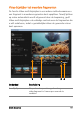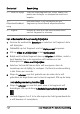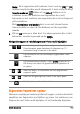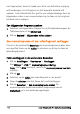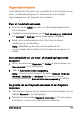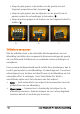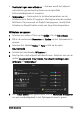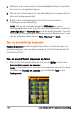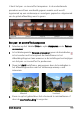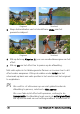Operation Manual
114 Corel VideoStudio Pro Gebruikershandleiding
van fragmenten), komt het vaak voor dat u een definitieve wijziging
wilt aanbrengen in het fragment en het bewerkte bestand wilt
opslaan. Corel
VideoStudio Pro geeft u een veiligheidsmarge door de
bijgesneden video in een nieuw bestand op te slaan en het originele
bestand niet te wijzigen.
Een bijgesneden fragment opslaan
1 Selecteer een bijgesneden fragment in de Storyboardweergave, de
Tijdlijnweergave of de
bibliotheek.
2 Klik op Bestand > Bijgesneden video opslaan.
Een momentopname uit een videofragment vastleggen
U kunt in de werkruimte Bewerken een momentopname maken door
een specifiek frame op de
tijdlijn te selecteren en dit op te slaan als
afbeeldingsbestand.
Foto's vastleggen in de werkruimte Bewerken
1 Klik op Instellingen > Voorkeuren > Vastleggen.
Kies Bitmap of JPEG als momentopname-indeling.
Note: Als u JPEG selecteert, moet u de momentopname kwaliteit
instellen.
2 Klik op OK.
3 Selecteer op de tijdlijn een videofragment in uw project.
4 Sleep de schuiver naar het frame dat u wilt vastleggen.
5 Klik op Bewerken > Een momentopname maken. De
momentopname wordt automatisch toegevoegd aan de
bibliotheek en in uw werkmap opgeslagen.